概要
Windows Media Player以外、多くのソフトとデバイスはWMA形式のファイルをサポートしていません。WMAをMP3に変換するには、どのような方法を使用できますか?この記事はWindows Media PlayerでWMAをMP3に変換する方法及びほかの無料・安全・便利な変換方法を紹介します。
WMAとMP3について
MP3は一般的なデジタルオーディオエンコーディングおよび非可逆圧縮形式であり、オーディオデータの量を大幅に削減するように設計されており、人間の聴覚にとって重要ではないPCMオーディオデータの一部を破棄することで、小さなファイルに圧縮されます。 ほとんどのユーザーのリスニングエクスペリエンスでは、MP3の音質は元の非圧縮オーディオよりも大幅に低くなることはありません。 同時に、MP3は幅広いハードウェアおよびソフトウェアをサポートしています。
WMAをMP3に変換する方法
1.Windows Media PlayerでWMAをMP3に変換(無料)
1.Windows Media Playerを起動し、CDをパソコンに挿入します。
2.CDの曲目が表示されましたら、「取り込みの設定」ボタンをクリックします。

3.「形式」-「MP3」をクリックします。

4.取り込みたい曲にチェックを入れ、「CDの取り込み」ボタンをクリックします。取り込んだ音楽ファイルは、既定では「ミュージック」フォルダーに保存されます。

2.Renee Audio ToolsでWMAをMP3に変換(無料・安全・一番のおすすめ)
Renee Audio Toolsは、録音、音楽結合、カット、変換、CD取り込みなどさまざまな機能があります。フリーソフトですが、オーディオ編集の基本的なニーズを満たすためのさまざまな機能を備えており、シンプルで実用的なプロフェッショナルな音楽編集フリーソフトです。
一回インストールすると、無制限に音楽形式を変換できます。ファイルをアップロードしたりする必要がなく、無料・安全・安心に使用できます。したがって、WMAをMP3に変換するには、このソフトは一番のおすすめです。

多機能 トリミング、カット、録音、結合、形式変換、動画から音声抽出、ID3タグ編集、iTunesに転送、CDの音楽取出し、CDに焼く、特効追加等機能ある。
無料 フリーで全機能利用可能!(非商用のみ)
強力 MP3 , M4A , WAV , ACC 等各形式音声ファイル対応。Windows 10 , 8.1 , 8 , 7 , Vista , XP対応。
操作容易 操作が直感的にわかりやすい。初心者も簡単に利用可能。
日本語対応 インターフェースは日本語化されている。
多機能 音声録音・編集可能。
無料で強力 多数形式対応。
操作容易 初心者も簡単に利用可能。
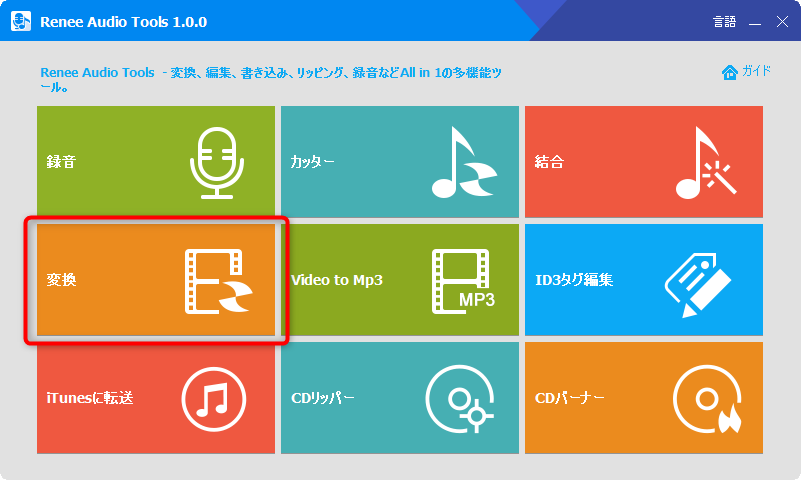
2、「ファイルを追加」をクリックし、wmaの音楽を追加し、出力形式にMP3を選択し、「開始」ボタンをクリックします。
MP3以外、m4a、AAC、AC3、FLAC、WAV、MP2等複数の出力形式を指定可能です。品質、出力先も自由に指定できます。
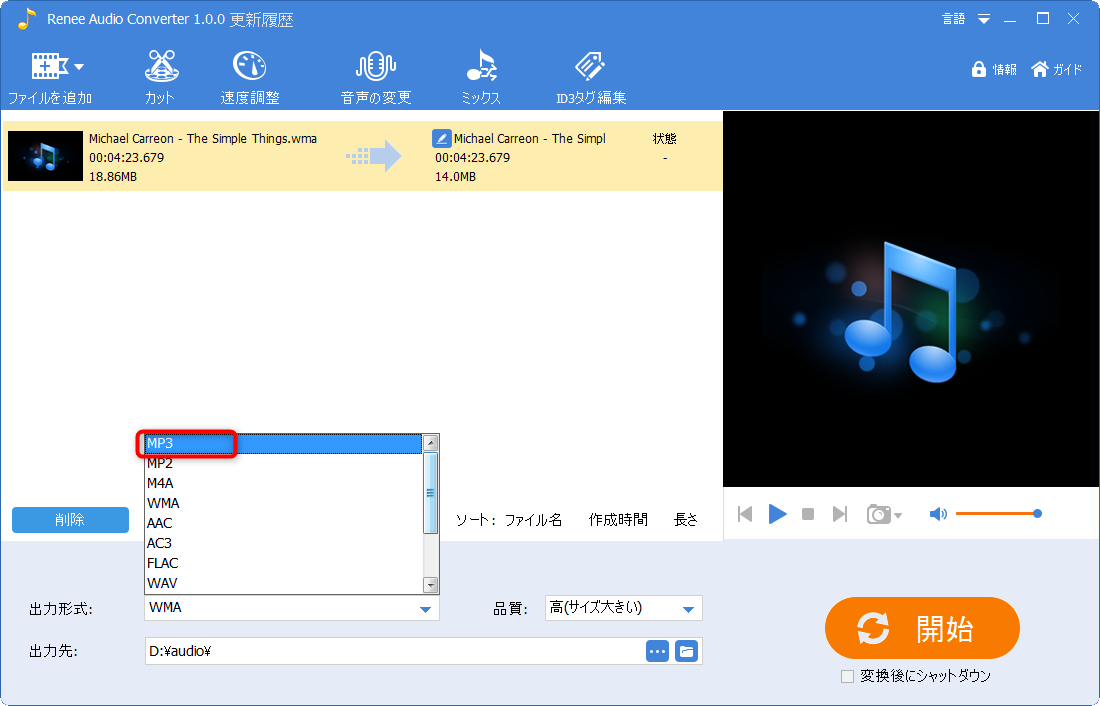
3.Softe WMA to MP3 ConverterでWMAをMP3に変換
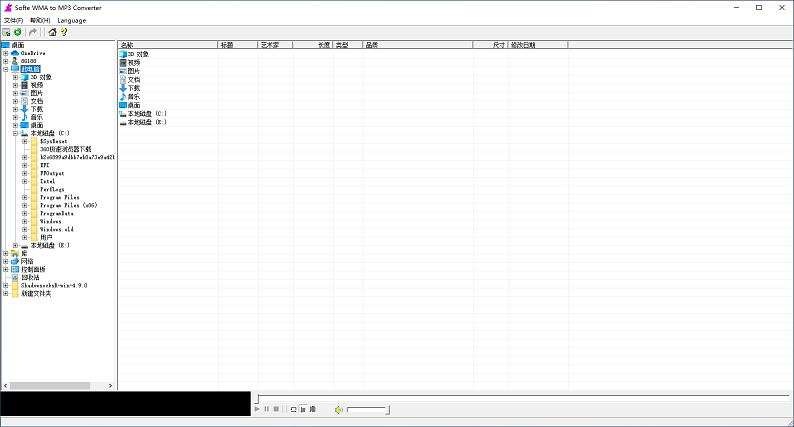
4.Online UniConverterでWMAをMP3に変換
Online UniConverterは、オーディオおよびビデオ形式の変換専用のWebサイトです。 このサイトは、複数のオーディオ形式の出力をサポートしています。WMA形式をMP3に変換する場合は、この方法の使用を検討できます。
それでは、次にOnline UniConverterを使用した具体的な手順を説明します。
![]()
2.出力形式ににMP3を選択し、変換ボタンをクリックします。
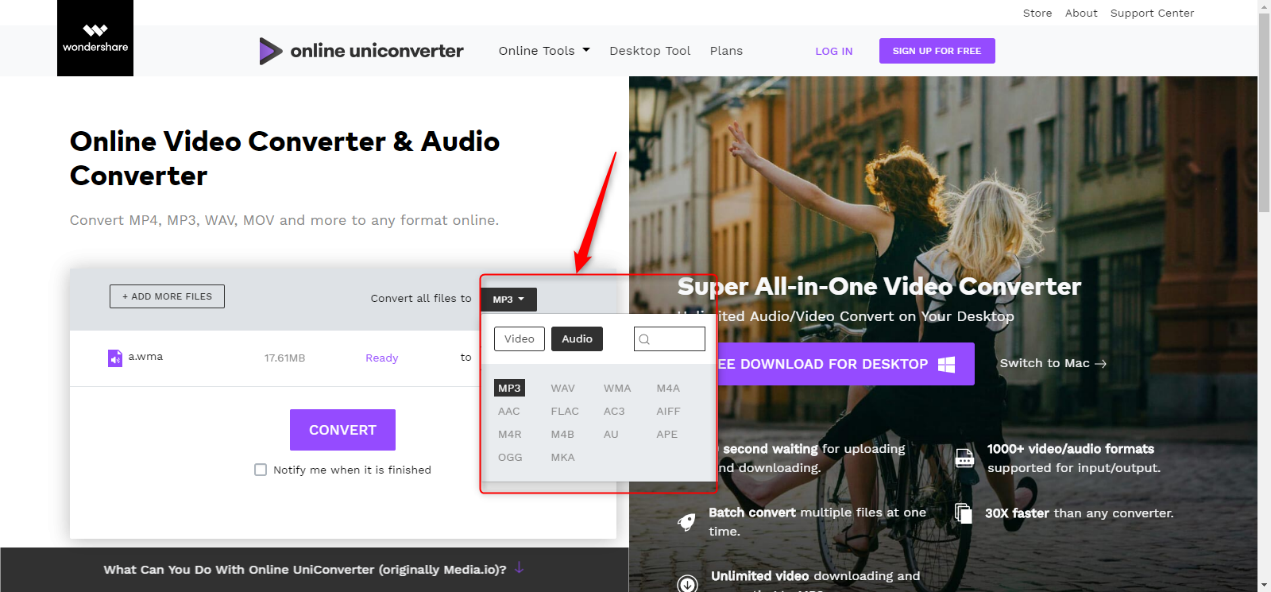
3.変換完了後、ダウンロードボタンをクリックしてファイルをダウンロードします。
5.Audio ConverterでWMAをMP3に変換(スマホ)
次はスマホでAudio Converterを使用して、wmaをmp3に変換する方法です。
- アプリを起動して、mp3に変更したいファイルを選択します。
- 画面左下にある「フォーマット」からmp3を選択します。
- 「保存」をタップして完了します。
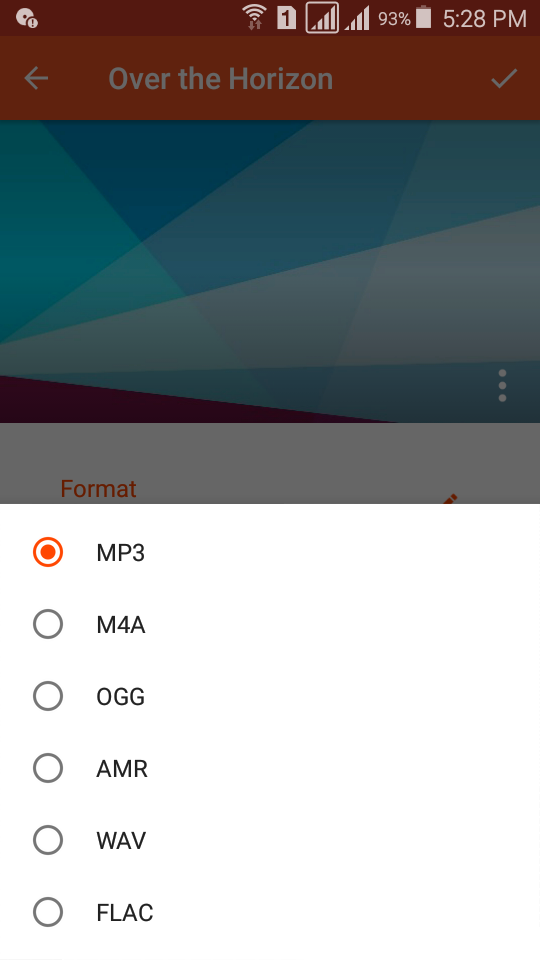
関連記事 :
2023-04-03
Yuki : この記事は、Windows Media Audio (WMA) ファイルを MP3 ファイル形式に簡単に変換するための 5つのフ...
2023-04-06
Satoshi : この記事は、WMA から MP3 へのコンバーターを使用して、指定したフォルダー内の音楽ファイルを MP3 形式に一括変換する方...
2023-04-06
Imori : この記事では、Renee Audio Tools、Freemake Audio Converterなど、MP3 を WMA に変...
2023-04-04
Ayu : この記事は、オンラインでWMA を MP3 にすばやく変換する方法とサイトを紹介します。全部無料な方法なので、試してみてください...
何かご不明な点がございますか?




